|
**组件库多套主题下换肤的关键问题:按需引入时是不支持动态换肤的**
网上也有相关问题的讨论[# 按需引入elementui 导致动态换肤主题被默认主题替换](https://github.com/PanJiaChen/vue-element-admin/issues/2607)
## 组件库按需引入的原理
组件库`按需引入`的原理是相似的:最终只引入指定组件和对应的样式
elementUI需要借助[babel-plugin-component](https://github.com/QingWei-Li/babel-plugin-component) ??
ant-design-vue需要借助[babel-plugin-import](https://github.com/ant-design/babel-plugin-import)?
以`babel-plugin-component`为例 ?
按需引入elementUI的Button组件: ?
```
import { Button } from 'element-ui'
Vue.component(Button.name, Button)
```
编译后的文件(自动引入button.css):?
```
import _Button from "element-ui/lib/button";
import _Button2 from "element-ui/lib/theme-chalk/button.css";
// base.css是公共的样式,如图标和淡入淡出的动画
import "element-ui/lib/theme-chalk/base.css";
Vue.component(_Button.name, _Button);
```
通过按需引入来减少组件库的体积大小
## 组件库按需引入的换肤问题
**为什么说组件库按需引入时是不支持动态换肤的?** ?
**原因1**:按需引入,最终只会引入指定组件的样式,如上文的button.css,但`button.css文件中只有一套样式` ?
**原因2**:按需引入,组件的js和css是在路由懒加载时加载的,会导致动态换肤的主题样式会被按需引入的`默认组件样式给覆盖掉`
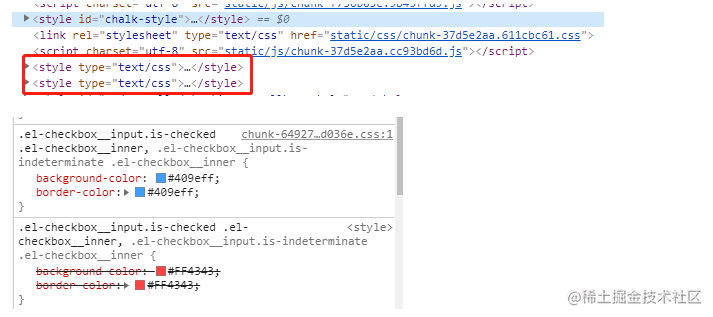
**瓶颈:** ?
elementUI和ant-design-vue均提供了多种自定义主题的方式,但无论何种方式,最终生成的button.css只有一套样式
## 多套主题下,组件库按需引入的换肤方案
**按需引入换肤的解决方案:组件.css文件中包含多套主题样式**
**换肤过程:** ?
1、给css文件扩展命名空间,合并生成的css文件中包含多套主题样式 ??
2、给body加上对应的类名,通过改变body的类名实现组件换肤
增加扩展命名空间的button.css文件
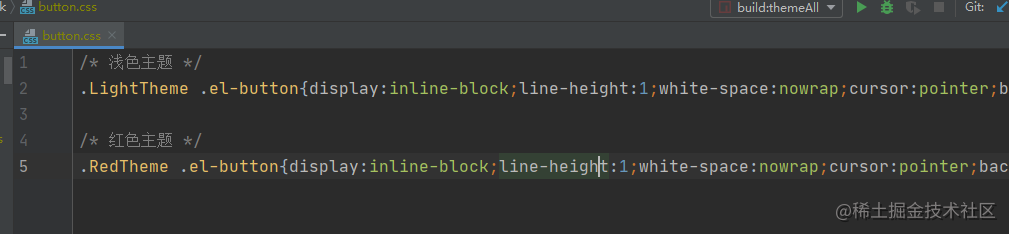
按需引入的换肤示例:
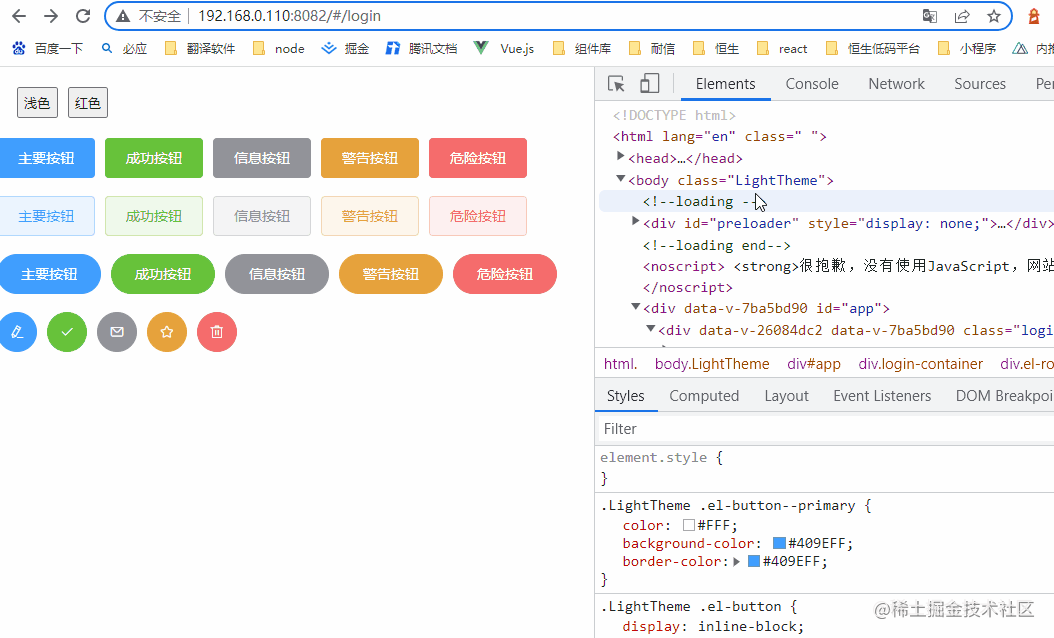
## 给css文件扩展命名空间
[gulp-css-wrap](https://blog.csdn.net/young_Emily/article/details/78596219) 给css文件所有选择器添加命名空间
**基本用法:** ?
// 安装gulp 和 gulp-css-wrap ?
npm install gulp gulp-css-wrap ??
```
const gulp = require('gulp');
const cssWrap = require('gulp-css-wrap');
gulp.task('css-wrap', function () {
? return gulp.src(`./src/*.css`) // 选择文件
? ? ? .pipe(cssWrap({
? ? ? ? selector: '.LightTheme' /* 添加.LightTheme命名空间 */
? ? ? }))
? ? ? .pipe(gulp.dest('./src')) /* 存放的目录 */
})
```
转化前
```
.el-button + .el-button {
? ? margin-left: 10px
}
.el-button:focus, .el-button:hover {
? ? color: #409EFF;
? ? border-color: #c6e2ff;
? ? background-color: #ecf5ff
}
```
转化后
```
.LightTheme .el-button + .el-button {
? ? margin-left: 10px
}
.LightTheme .el-button:focus, .LightTheme .el-button:hover {
? ? color: #409EFF;
? ? border-color: #c6e2ff;
? ? background-color: #ecf5ff
}
```
## 批量给elementUI的css文件扩展命名空间
打开elementUI源码
### 原始的样式打包流程
package.json中的 `build:theme` 命令用来打包生成组件库的样式
1、执行`node build/bin/gen-cssfile`在`packages/theme-chalk/src目录下生成index.scss`文件 ?
2、执行`packages/theme-chalk/gulpfile.js` 将scss文件编译成 css 并输出到`packages/theme-chalk/lib 目录` ?
3、执行`cp-cli packages/theme-chalk/lib lib/theme-chalk`,将`packages/theme-chalk 拷贝到 lib/theme-chalk目录`
```
// 构建样式: 生成在index.scss && 通过 gulp 将 scss 文件编译成css并输出到packages/theme-chalk/lib目录 && 将生成的样式copy到lib/theme-chalk
"build:theme": "node build/bin/gen-cssfile && gulp build --gulpfile packages/theme-chalk/gulpfile.js && cp-cli packages/theme-chalk/lib lib/theme-chalk",
```
### 增加扩展命名空间的打包流程
#### 1、创建不同主题的scss文件
`packages/theme-chalk/src/common`目录下
创建**浅色**和**红色**两种主题的scss文件
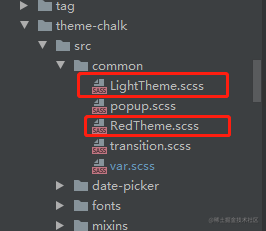
#### 2、打包命令增加 浅色主题的 变量 `cross-env THEME=Light`
```
"build:theme": "node build/bin/gen-cssfile && cross-env THEME=Light gulp build --gulpfile packages/theme-chalk/gulpfile.js && cp-cli packages/theme-chalk/lib lib/theme-chalk"
```
#### 3、安装插件npm install gulp-css-wrap gulp-concat
修改 `packages/theme-chalk/gulpfile.js`
```
'use strict';
const {series, src, dest} = require('gulp');
const sass = require('gulp-dart-sass');
const autoprefixer = require('gulp-autoprefixer');
const cssmin = require('gulp-cssmin');
const concat = require('gulp-concat');
const cssWrap = require('gulp-css-wrap');
const fs = require('fs');
// 获取当前主题
let theme = process.env.THEME;
// 定义css扩展命名空间
let themeClass = `.${theme}Theme`;
// 删除var.scss, 重新创建var.scss,将LightTheme.scss的内容写入其中
// 用LightTheme.scss 替换 var.scss
function init() {
? fs.unlinkSync('./src/common/var.scss'); // 删除var.scss
? return src(`./src/common/${theme}Theme.scss`)
? ? .pipe(concat('var.scss')) // 定义生成的文件名
? ? .pipe(dest('./src/common'));
}
// 将 scss 编译成 css 并压缩,最后输出到对应主题的目录下
function compile1() {
? return src('./src/*.scss')
? ? .pipe(sass.sync().on('error', sass.logError))
? ? .pipe(autoprefixer({
? ? ? overrideBrowserslist: ['ie > 9', 'last 2 versions'],
? ? ? cascade: false
? ? }))
? ? .pipe(cssmin())
? ? .pipe(dest(`./${theme}`));
}
// 将Light/Light.css copy 到packages/theme-chalk/lib目录下
// 如果使用者不需要换肤,只需单独引入浅色主题.css即可(在全局引入时会用到)
function copyIndex() {
? return src(`./${theme}/index.css`)
? ? .pipe(concat(`${theme}.css`)) // 生成新的文件名, 如Light.css
? ? .pipe(dest('./lib'));
}
// 批量为css文件扩展命名空间 添加.LightTheme前缀
// base.css 和 icon.css 不需要换肤,不用添加前缀
function compile2() {
? // 排除不需要加扩展名base.css 和 icon.css的文件
? return src([`./${theme}/*.css`, `!./${theme}/base.css`, `!./${theme}/icon.css`])
? ? .pipe(cssWrap({
? ? ? selector: themeClass /* 添加的命名空间 */
? ? }))
? ? .pipe(cssmin())
? ? .pipe(dest(`./${theme}`));
}
exports.build = series(init, compile1, copyIndex, compile2);
```
#### 4、执行 `npm run build:theme`, 生成浅色主题的样式
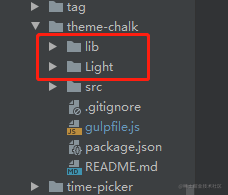
展开Light/button.css, 浅色主题的扩展名已加上
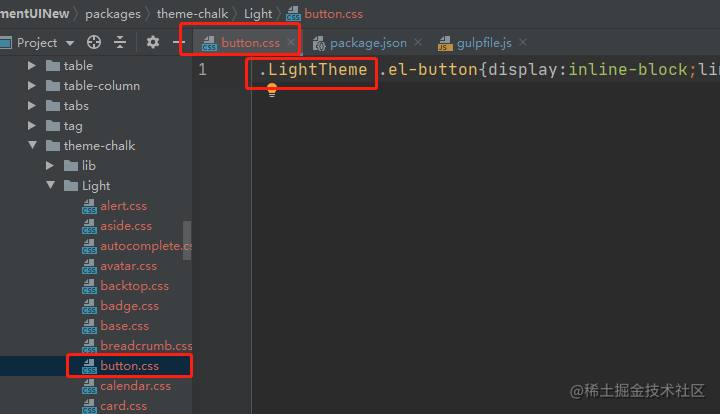
**注意:** ?
打包之前,要删除`packages/theme-chalk/src`目录中内容为空的scss文件 ?
否则会报以下错误
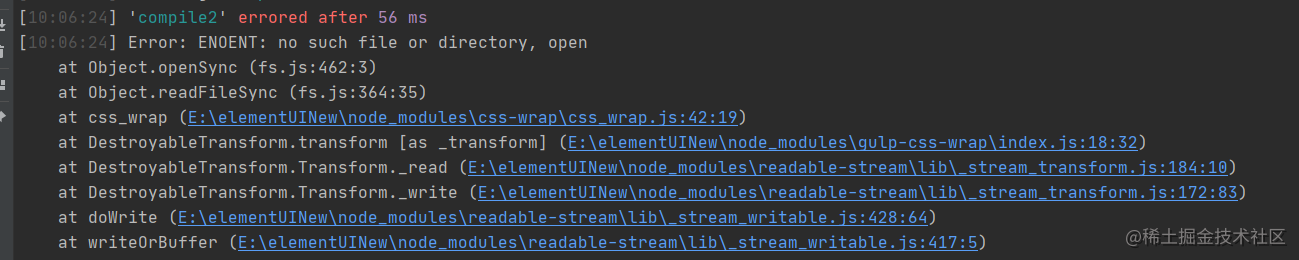
空的scss文件有
```
// 空的scss文件目录
['breadcrumb-item', 'button-group', 'checkbox-button', 'checkbox-group', 'collapse-item', 'infiniteScroll',
? 'dropdown-item', 'dropdown-menu', 'form-item', 'infinite-scroll', 'menu-item', 'menu-item-group', 'submenu', 'tab-pane' ];
```
#### 5、一键打包生成多套主题
打包命令增加 红色主题的 配置和变量 `cross-env THEME=Red`
```
"build:theme": "node build/bin/gen-cssfile && cross-env THEME=Light gulp build --gulpfile packages/theme-chalk/gulpfile.js && cross-env THEME=Red gulp build --gulpfile packages/theme-chalk/gulpfile.js && cp-cli packages/theme-chalk/lib lib/theme-chalk"
```
执行`npm run build:theme`, 一键生成浅色和红色 两种主题样式
生成**Light**和**Red**两个文件夹 ?
展开`Red/button.css`,红色主题的扩展名已加上
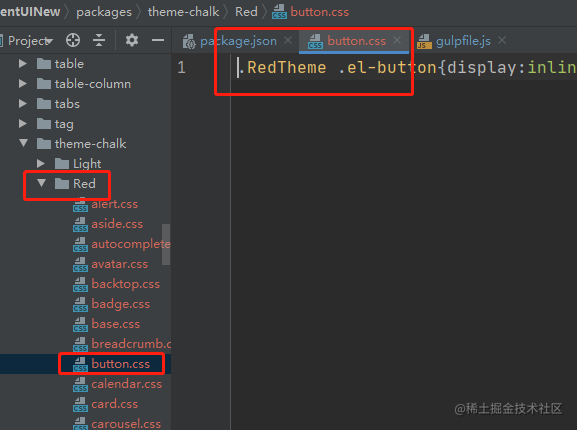
#### 6、合并多套主题样式
**合并的规则:将不同主题文件夹中,相同文件名的内容写入到一个css文件中**
如Light/button.css 和 Red/button.css → 写入到最终的button.css中
**打包命令增加合并的流程**
```
"build:theme": "node build/bin/gen-cssfile && cross-env THEME=Light gulp build --gulpfile packages/theme-chalk/gulpfile.js && cross-env THEME=Red gulp build --gulpfile packages/theme-chalk/gulpfile.js && gulp build --gulpfile packages/theme-chalk/gulpfile.js && cp-cli packages/theme-chalk/lib lib/theme-chalk",
```
修改 `packages/theme-chalk/gulpfile.js`,增加合并的流程
```
'use strict';
const {series, src, dest} = require('gulp');
const sass = require('gulp-dart-sass');
const autoprefixer = require('gulp-autoprefixer');
const cssmin = require('gulp-cssmin');
const concat = require('gulp-concat');
const cssWrap = require('gulp-css-wrap');
const fs = require('fs');
// 获取当前主题
let theme = process.env.THEME;
// 定义css扩展命名空间
let themeClass = `.${theme}Theme`;
// 删除var.scss, 重新创建var.scss,将Theme.scss的内容写入到var.scss
function init() {
? fs.unlinkSync('./src/common/var.scss'); // 删除var.scss
? return src(`./src/common/${theme}Theme.scss`)
? ? .pipe(concat('var.scss')) // 合并后的文件名
? ? .pipe(dest('./src/common'));
}
// 将 scss 编译成 css 并压缩,最后输出到对应主题的目录下
function compile1() {
? return src('./src/*.scss')
? ? .pipe(sass.sync().on('error', sass.logError))
? ? .pipe(autoprefixer({
? ? ? overrideBrowserslist: ['ie > 9', 'last 2 versions'],
? ? ? cascade: false
? ? }))
? ? .pipe(cssmin())
? ? .pipe(dest(`./${theme}`));
}
// 将Light/Light.css 或 Red/Red.css copy到lib目录下
function copyIndex() {
? return src([`./${theme}/index.css`])
? ? .pipe(concat(`${theme}.css`)) // 合并后的文件名, 如Light.css
? ? .pipe(dest('./lib'));
}
// 批量为css文件扩展命名空间 添加.LightTheme前缀
// base.css 和 icon.css 不需要换肤,不用添加前缀
function compile2() {
? // 排除不需要加扩展名的文件
? return src([`./${theme}/*.css`, `!./${theme}/base.css`, `!./${theme}/icon.css`])
? ? .pipe(cssWrap({
? ? ? selector: themeClass /* 添加的命名空间 */
? ? }))
? ? .pipe(cssmin())
? ? .pipe(dest(`./${theme}`));
}
function compile(path) {
? return src([`./Light/${path}.css`, `./Red/${path}.css`])
? ? .pipe(concat(`${path}.css`)) // 合并后的文件名
? ? .pipe(dest('./lib'));
}
let Components = require('../../components.json');
Components = Object.keys(Components);
// 添加index, 将Light/index.css和Red/index.css 合并成最终的index.css
Components.push('index');
let concatList = Components.map(item => () => {
? return compile(item);
});
// 拷贝 ./src/fonts 到 ./lib/fonts
function copyfont() {
? return src('./src/fonts/**')
? ? .pipe(cssmin())
? ? .pipe(dest('./lib/fonts'));
}
// 拷贝 base.css 和 icon.css 到 ./lib中
function copyBaseAndIcon() {
? return src(['./Light/base.css', './Light/icon.css'])
? ? .pipe(dest('./lib'));
}
// 有theme属性 走打包流程,否则 走合并流程
let gulpTask = theme ? [init, compile1, copyIndex, compile2] : [...concatList, copyfont, copyBaseAndIcon];
exports.build = series(...gulpTask);
```
执行`npm run build:theme`
lib/button.css中包含多套主题,达到最终效果
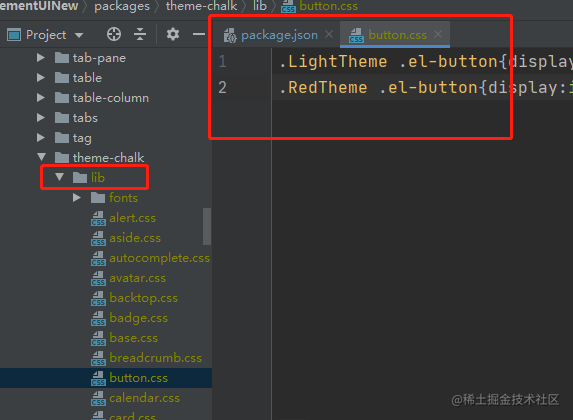
按需引入的打包问题已解决,下面说下全局引入的换肤方案
## 全局引入的换肤方案
展开最终生成的`lib/theme-chalk`目录 ?
其中包含3个文件,Light.css 、 Red.css 、 index.css
**Light.css包含浅色主题的全部样式 ?
Red.css包含红色主题的全部样式 ?
index.css包含 浅色主题 和 红色主题 的全部样式**
打开index.css: 上半部分为浅色主题的样式,下半部分为红色主题的样式
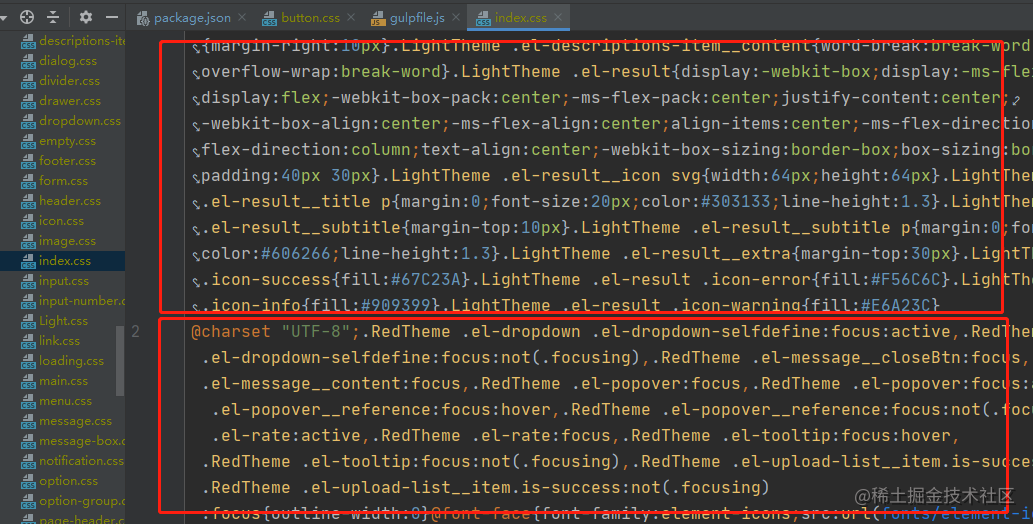
**当全局引入 需要换肤时** ?
1、import 'element-ui/lib/theme-chalk/index.css'; ?
2、给body加上对应的类名,通过改变body的类名实现组件换肤
**当全局引入 不需要换肤时,可单独引入对应主题的样式** ?
import 'element-ui/lib/theme-chalk/Light.css'; ?
or ?
import 'element-ui/lib/theme-chalk/Red.css';?
## 总结
从按需引入的原理入手,发现该模式不支持换肤的原因
最终通过增加扩展命名空间的方式来解决,更多的收获是对问题的分析过程
**单个知识点总结:** ?
1)学习了`gulp` 基于流的任务化构建工具 ?
2)`流`:边读边写,减少频繁的 IO 操作,节约内存 ?
3)掌握gulp的部分api : `series, src, dest` ?
4)了解gulp的相关插件 `gulp-cssmin`、`gulp-concat`、`gulp-css-wrap`
## 参考链接 ?
[gulp-css-wrap工具的使用](https://blog.csdn.net/young_Emily/article/details/78596219)?
?
|